Hoe mijn verwijderde WhatsApp-berichten op iPhone te zien
Whatsapp is de meest gebruikte sms-app die zich beperkt tot sms’en en audio- en videogesprekken, inclusief functies waarmee je status en verhalen kunt posten. Dit hete en trendy communicatieplatform heeft een gebruiksvriendelijke interface en daarom gebruiken steeds meer mensen deze app om in contact te blijven met hun familie en vrienden. Whatsapp is eigendom van een sociale netwerkgigant ‘Facebook’ en gebruikt coderingsalgoritmen om uw gegevens te beveiligen en chats te privatiseren.
Desalniettemin, als u vanwege ongelukkige redenen, zoals per ongeluk verwijderen of schade aan de telefoon, uw WhatsApp-berichten bent kwijtgeraakt en er geen gegevensback-up is, hoeft u zich geen zorgen te maken! Via dit bericht maakt u kennis met enkele van de beste methoden om uw verwijderde of verloren WhatsApp-berichten op uw iPhone op te halen. U wordt ook getoond hoe u verwijderde WhatsApp-berichten op de iPhone kunt bekijken via betrouwbare software van derden.
Deel 1: Het verschil tussen jezelf verwijderen en iedereen op WhatsApp verwijderen
Als je gretig WhatsApp hebt gebruikt, moet je je bewust zijn van de optie voor het verwijderen van berichten waarmee je elk bericht voor jezelf of zowel voor jezelf als voor de ontvanger kunt verwijderen. U hebt bijvoorbeeld een verkeerd bericht naar een ontvanger gestuurd; nu, voordat de ontvanger het ziet, wil je dat bericht verwijderen. Om hetzelfde te doen, moet je op het bericht tikken en het ingedrukt houden totdat de optie ‘verwijderen voor mij’ of ‘verwijderen voor iedereen’ verschijnt. Als u deze opties ziet, selecteert u de optie die bij u past en verwijdert u het bericht voordat de ontvanger het leest.

Nu komen we bij het verschil tussen deze twee opties, namelijk ‘verwijder voor mij’ en ‘verwijder voor iedereen’. Als je voor mij op verwijderen tikt, wordt het bericht uit je chat verwijderd, maar verschijnt het in de chat van de ontvanger. Als je daarentegen ‘verwijderen voor iedereen’ kiest, wordt het bericht verwijderd uit zowel de chat van jou als die van de ontvanger.
Wanneer het bericht is verwijderd, verschijnt het voor u als ‘dit bericht is verwijderd’ op de Whatsapp-chatpagina van de ontvanger.
Maar het is niet nodig dat het bericht elke keer wordt verwijderd. Als de ontvanger de optie voor meldingen op het scherm heeft ingeschakeld, kan hij/zij het bericht mogelijk als melding op het startscherm van zijn telefoon zien. Als de ontvanger tegelijkertijd online was, is er een kans dat het bericht wordt gezien voordat u het verwijdert.
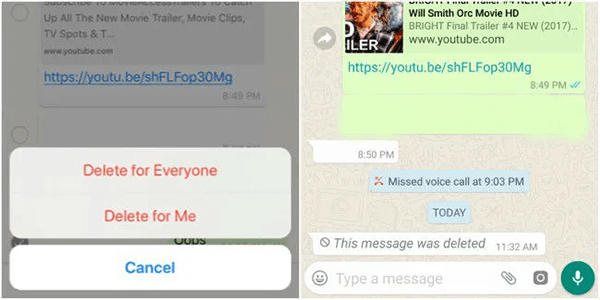
Deel 2: 6 methoden om verwijderde WhatsApp-berichten op iPhone te lezen?
Methode 1: Gebruik een toepassing van derden
Het gebruik van een app van derden is de beste oplossing om uw verwijderde berichten te herstellen. U moet weten dat software zoals DrFoneTool – WhatsApp-overdracht zijn populair onder gebruikers vanwege hun gebruiksvriendelijke interface en halsbrekende snelheid. Ze hebben beantwoord hoe verwijderde WhatsApp-berichten op Android- en iOS-apparaten kunnen worden gelezen, wat een hot topic is voor bijna elke smartphonegebruiker.

Hoe het werkt
Hoewel WhatsApp officiële oplossingen heeft om WhatsApp-chats over te zetten met Google Drive voor Android-gebruikers. Maar een dergelijke WhatsApp-overdracht is beperkt tot dezelfde iOS- en WhatsApp-versies.
Stap 1 – Download en open de tool

Stap 2 – Klik op WhatsApp-overdracht
Stap 3 – Start een back-up van WhatsApp-berichten

Hoe verwijderde WhatsApp-berichten te herstellen
Met de functie WhatsApp Transfer kun je een back-up maken van je WhatsApp-berichten die indien nodig later kunnen worden hersteld. Ga als volgt te werk om de verwijderde WhatsApp-berichten te bekijken:
Stap 1 – Selecteer WhatsApp-overdracht
Stap 2 – Selecteer en vink een back-upbestand aan dat u wilt herstellen.

Stap 3 – Selecteer het relevante contact uit de lijst om verwijderde berichten te bekijken en klik op Herstellen naar apparaat.
De bovengenoemde stappen zullen u helpen uw verwijderde WhatsApp-berichten zonder veel gedoe te herstellen, op voorwaarde dat u regelmatig een back-up van uw WhatsApp-berichten maakt met behulp van Drfone-WhatsApp-overdracht.
Methode 2: Herstel verwijderde WhatsApp-berichten uit de chatgeschiedenis:
Een manier om te zien verwijderde berichten op WhatsApp iPhone is via de chatgeschiedenis van je vriend. Je kunt je vriend vragen om hun Whatsapp-chatgeschiedenis naar jou te exporteren om de verwijderde berichten voor de chat tussen jullie twee nieuw leven in te blazen.
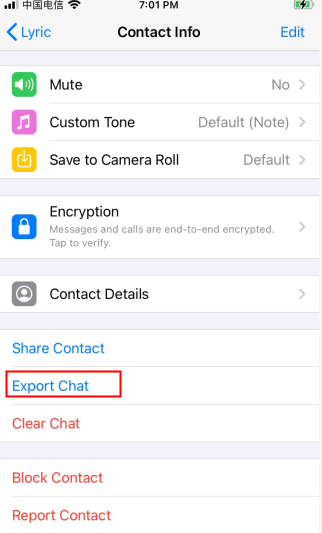
Deze methode kan echter behoorlijk omslachtig en tijdrovend zijn. Daarom zullen we ons meer concentreren op de onderstaande manieren om te herstellen: WhatsApp verwijderde berichten op iPhone.
Methode 3: WhatsApp-gegevens herstellen van iCloud om verwijderde WhatsApp-berichten te herstellen:
U weet misschien dat u uw WhatsApp-account kunt koppelen aan uw iCloud-account om gegevensback-up te behouden. Dit proces kan u helpen uw verloren berichten te herstellen.
Stap 1: Ga naar Instellingen van je iPhone om te controleren of de automatische back-up is ingeschakeld of niet. U kunt dit doen door Chat te selecteren in Instellingen en vervolgens op Chatback-up te klikken.

Stap 2: Als deze optie is aangevinkt, kun je WhatsApp van je iPhone verwijderen en de app later opnieuw installeren nadat je je nummer hebt geverifieerd.
Stap 3: Klik nu op de optie ‘Chatgeschiedenis herstellen’ om uw verwijderde gegevens op te halen.

Opmerking: Zorg ervoor dat er een back-up van je WhatsApp-berichten is gemaakt op iCloud, of dat de optie voor automatische back-up is ingeschakeld voordat je dit proces volgt.
Methode 4: Herstel verloren WhatsApp-berichten door de volledige iCloud-back-up te herstellen
Deze methode vereist herstel van de hele iCloud-back-up om op te halen verwijderde berichten op WhatsApp iPhone. Voor hetzelfde moet er voldoende vrije ruimte op uw mobiele apparaat zijn en zorg ervoor dat u de iCloud-back-up van al uw WhatsApp-berichten op iCloud hebt gemaakt. Dit is belangrijk omdat dit proces kan leiden tot het permanent verwijderen van gegevens of het overschrijven van gegevens. Wees daarom voorzichtig!
Stap 1: Ga naar je mobiele instellingen, selecteer Algemeen gevolgd door Reset en klik vervolgens op ‘Wis alle inhoud en instellingen’.
Stap 2: Selecteer nu de optie ‘Nu wissen’ en voer uw wachtwoord in.
Stap 3: Stel hierna uw apparaat in en klik op ‘Herstellen vanuit iCloud-back-up’. Meld u nu aan bij uw iCloud.
Stap 4: Klik op de bestanden met het verwijderde WhatsApp-bericht, die moeten worden opgehaald.
Methode 5: Gebruik iTunes Backup om verwijderde WhatsApp-berichten op te halen:

Als je een back-up van je WhatsApp-berichten op iTunes hebt gemaakt, kun je je verwijderde berichten eenvoudig terughalen door de onderstaande stappen te volgen.
Stap 1: Start Finder vanaf de linkerbenedenhoek van uw scherm op uw Mac-apparaat of iTunes op uw pc.
Stap 2: Verbind je mobiel met je computersysteem en klik vervolgens op ‘Deze computer vertrouwen’.
Stap 3: Selecteer nu uw telefoon wanneer deze op het scherm verschijnt. En kies vervolgens ‘Back-up herstellen’.
Stap 4: Selecteer daarna de gegevens die u wilt ophalen en klik op Herstellen om het herstel te starten. Voer uw wachtwoord in voor versleutelde gegevensback-up als daarom wordt gevraagd.
Opmerking: Bij deze methode is er geen optie om een voorbeeld van geselecteerde gegevens te bekijken. U moet de volledige back-up herstellen zonder selectief de verwijderde berichten te kiezen.
Conclusie
Iedereen kan ten prooi vallen aan situaties waarin u een back-up van uw WhatsApp-berichten moet maken vanwege onbedoelde verwijdering, schade aan het apparaat, enz. U kunt kiezen voor het beste alternatief, namelijk Dr. Fone – WhatsApp Transfer, om uw chat terug te krijgen als deze software zorgt ervoor dat alle gegevens van elk iOS-apparaat worden hersteld met een optie om een voorbeeld te bekijken en gegevens veilig op elk ander computerapparaat op te slaan.
Laatste artikels